高配置电脑系统卡顿如何解决?有哪些优化方法?
- 技术教程
- 2025-04-09
- 38
拥有高配置的电脑是许多用户的梦想,但在实际使用过程中,我们可能会遇到系统卡顿的问题,这让人非常头疼。面对这种情况我们该如何应对?本文将针对高配置电脑系统卡顿的情况,提供一系列有效的优化方法,帮助你提升电脑的运行效率。
一、确认系统卡顿原因
在尝试各种优化措施之前,首先要确认导致系统卡顿的具体原因。电脑卡顿可能是由于以下几个因素造成的:
1.硬件配置不足:尽管你拥有高配置,但某些程序或游戏可能要求更高的硬件性能。
2.系统资源占用过高:后台运行了大量程序或服务,导致内存和CPU资源被过度占用。
3.磁盘碎片过多:长时间的读写操作会导致硬盘存储碎片过多,降低访问速度。
4.驱动程序问题:不兼容或已过时的驱动程序可能会引起系统性能问题。
5.病毒或恶意软件:电脑可能被病毒或恶意软件感染,造成系统运行缓慢。

二、进行系统优化
确认了卡顿的原因之后,我们可以根据具体情况进行针对性的优化。
1.关闭不必要的启动项和后台程序
步骤一:按下`Ctrl+Shift+Esc`打开任务管理器。
步骤二:切换到“启动”选项卡,禁用那些不必要的启动项。
步骤三:切换到“后台进程”选项卡,根据需要结束占用资源过高的程序。
2.检查和更新驱动程序
步骤一:按下`Win+X`键,选择“设备管理器”。
步骤二:逐个检查是否有任何设备带有黄色感叹号提示。
步骤三:如果发现有设备驱动问题,访问官网下载并安装最新的驱动程序。
3.定期进行磁盘碎片整理
步骤一:在搜索栏输入“磁盘碎片整理”并选择相应的工具。
步骤二:选择需要整理的磁盘,然后点击“分析”按钮。
步骤三:分析完成后,若提示需要整理,则点击“整理”按钮。
4.深度清理系统垃圾文件
步骤一:下载并安装一个可靠的第三方清理软件。
步骤二:运行软件进行全盘扫描,清理系统垃圾和注册表错误。
步骤三:定期使用软件清理临时文件、缓存以及不必要的系统日志。
5.防止病毒和恶意软件
步骤一:安装并更新可靠的防病毒软件。
步骤二:进行全面的系统扫描,确保没有病毒或恶意软件感染。
步骤三:定期更新病毒定义数据库,保持防护的最佳状态。
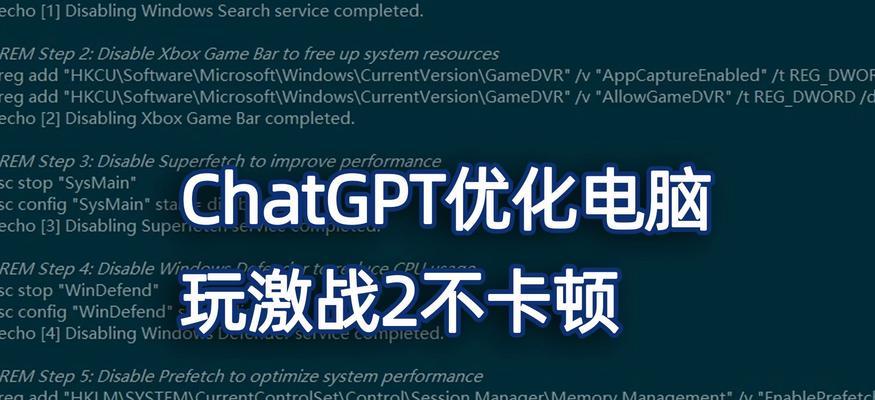
三、硬件升级与调整
如果上述软件层面的优化措施依然不能有效解决系统卡顿问题,可能需要考虑硬件的升级或者调整。
1.增加内存(RAM)
内存是影响系统流畅度的重要因素之一。若电脑内存不足以支撑日常使用需求,可以考虑增加额外的内存条。
2.升级固态硬盘(SSD)
SSD的读写速度比传统硬盘(HDD)快很多。将系统盘换成SSD,对提升系统响应速度有显著效果。
3.检查电源管理
电源管理不当也会对系统的稳定性产生影响。检查并调整电源设置,确保电脑性能得到充分发挥。
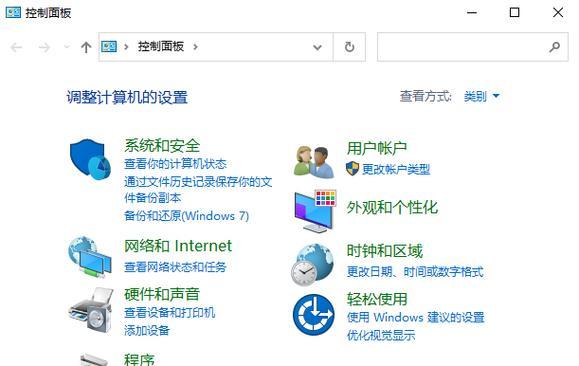
四、
高配置电脑卡顿可能是由多种因素导致的,通过本文所提供的方法,你可以逐步排查并解决卡顿问题。从软件优化到硬件调整,多管齐下保证电脑能够以最佳状态运行。请记住,对于不同的系统卡顿问题,及时识别并采取适当的措施至关重要。如果你按照上述步骤进行操作后,电脑性能仍无改善,建议尽早联系专业技术支持进行进一步诊断。
版权声明:本文内容由互联网用户自发贡献,该文观点仅代表作者本人。本站仅提供信息存储空间服务,不拥有所有权,不承担相关法律责任。如发现本站有涉嫌抄袭侵权/违法违规的内容, 请发送邮件至 3561739510@qq.com 举报,一经查实,本站将立刻删除。